วิธีอัปเดตคอนโทรลเลอร์ DualSense ของคุณแบบไร้สาย
ในสมัยก่อน เมื่อ Sony เปิดตัวการอัปเดตคอนโทรลเลอร์ใหม่ คุณต้องเสียบคอนโทรลเลอร์ DualSense เข้ากับ PlayStation 5 โดยใช้สาย USB-C เพื่อติดตั้ง ตอนนี้คุณไม่จำเป็นต้องลุกจากที่นั่งที่สะดวกสบายอีกต่อไปเพื่อทำสิ่งนี้ ถูกต้อง คุณสามารถอัปเดตคอนโทรลเลอร์ PS5 แบบไร้สายได้ และเราจะแสดงวิธีดำเนินการให้คุณดู
อัปเดต PS5 ของคุณ
เพื่อให้สามารถอัปเดตไร้สายได้อย่างราบรื่นสำหรับคอนโทรลเลอร์ PlayStation 5 ของคุณ จำเป็นอย่างยิ่งที่จะต้องแน่ใจว่าคอนโซลของคุณได้รับการอัพเดตด้วยเฟิร์มแวร์เวอร์ชันล่าสุด ดังนั้น หากคุณไม่ได้ดำเนินการนี้เมื่อเร็วๆ นี้ โปรดอัปเดต PS5 ของคุณต่อ นอกจากนี้ การอัปเดตซอฟต์แวร์มีบทบาทสำคัญในการแนะนำการปรับปรุงต่างๆ รวมถึงฟังก์ชันการทำงานใหม่ แพตช์สำหรับปัญหาที่ระบุ ประสิทธิภาพที่ได้รับการปรับปรุง และมาตรการรักษาความปลอดภัยทางไซเบอร์ที่เสริมความแข็งแกร่ง
ไปที่หน้าจอการตั้งค่าคอนโทรลเลอร์
เมื่ออัปเดตเฟิร์มแวร์ของ PlayStation 5 ของคุณ และเรียกข้อมูลอัปเดตคอนโทรลเลอร์ล่าสุดจากเครือข่ายเซิร์ฟเวอร์ของ Sony แนะนำให้ผู้ใช้ดำเนินการอัปเดตคอนโทรลเลอร์โดยตรงจากหน้าจอหลักเมื่อเปิดเครื่องคอนโซลเกม เมื่อได้รับแจ้ง เพียงเลือก"อัปเดตทันที"เพื่อเริ่มกระบวนการ
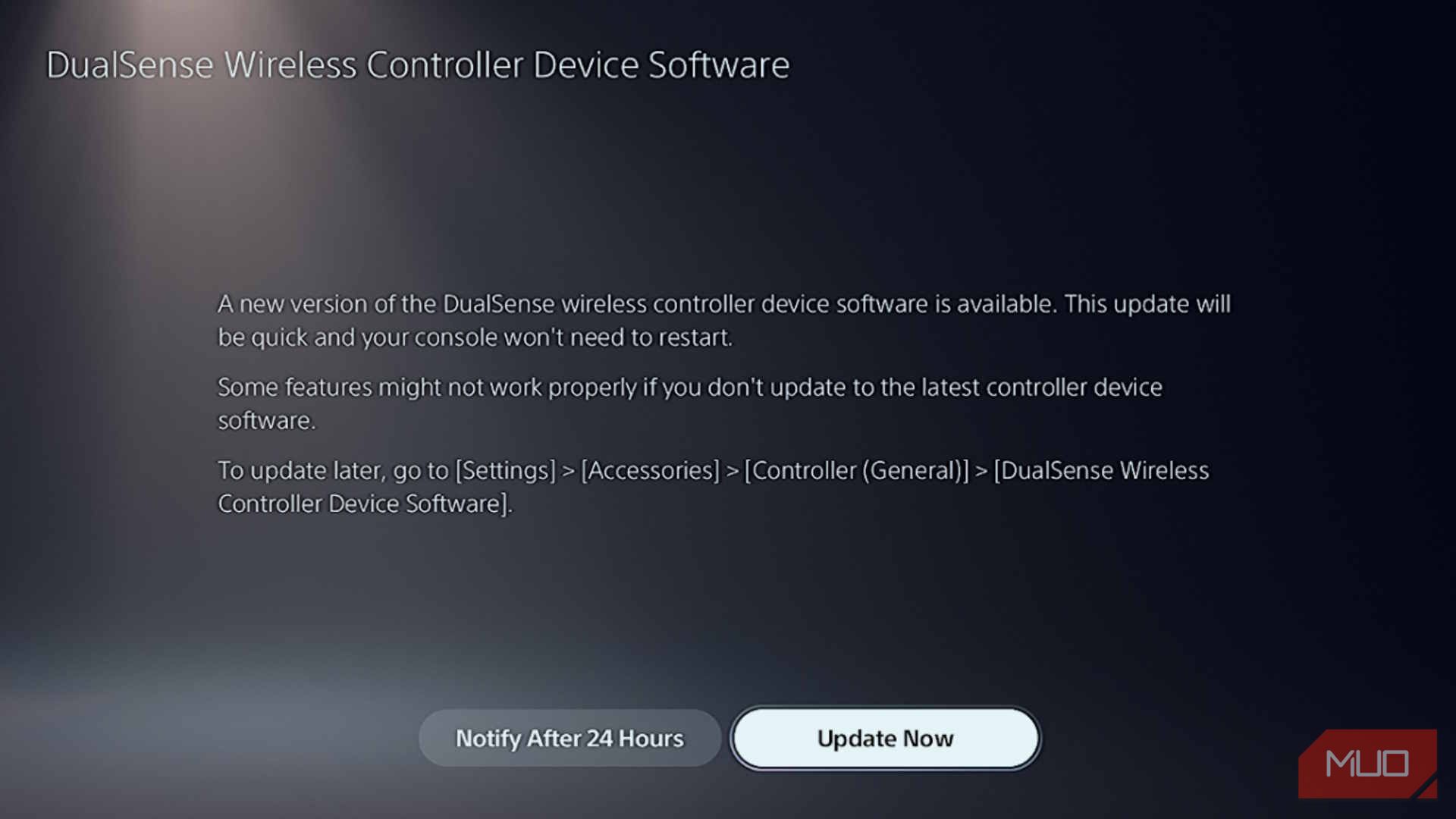
ในบางกรณี บุคคลอื่นอาจใช้คอนโซลเกมที่ใช้ร่วมกันได้ ซึ่งนำไปสู่การเลือกตัวเลือก"แจ้งเตือนหลังจาก 24 ชั่วโมง"ในกรณีเช่นนี้ หากต้องการดำเนินการทันทีเพื่ออัปเดตคอนโทรลเลอร์ที่เกี่ยวข้อง อาจไปที่การตั้งค่าคอนโทรลเลอร์เพื่อทำการปรับเปลี่ยนที่จำเป็น
โปรดกดปุ่ม"PS"ที่กำหนดไว้บนอุปกรณ์ของคุณเพื่อเข้าถึงศูนย์ควบคุม จากนั้นไปที่หมวดหมู่"อุปกรณ์เสริม"ภายในศูนย์ควบคุมเพื่อดำเนินการตามที่ต้องการ
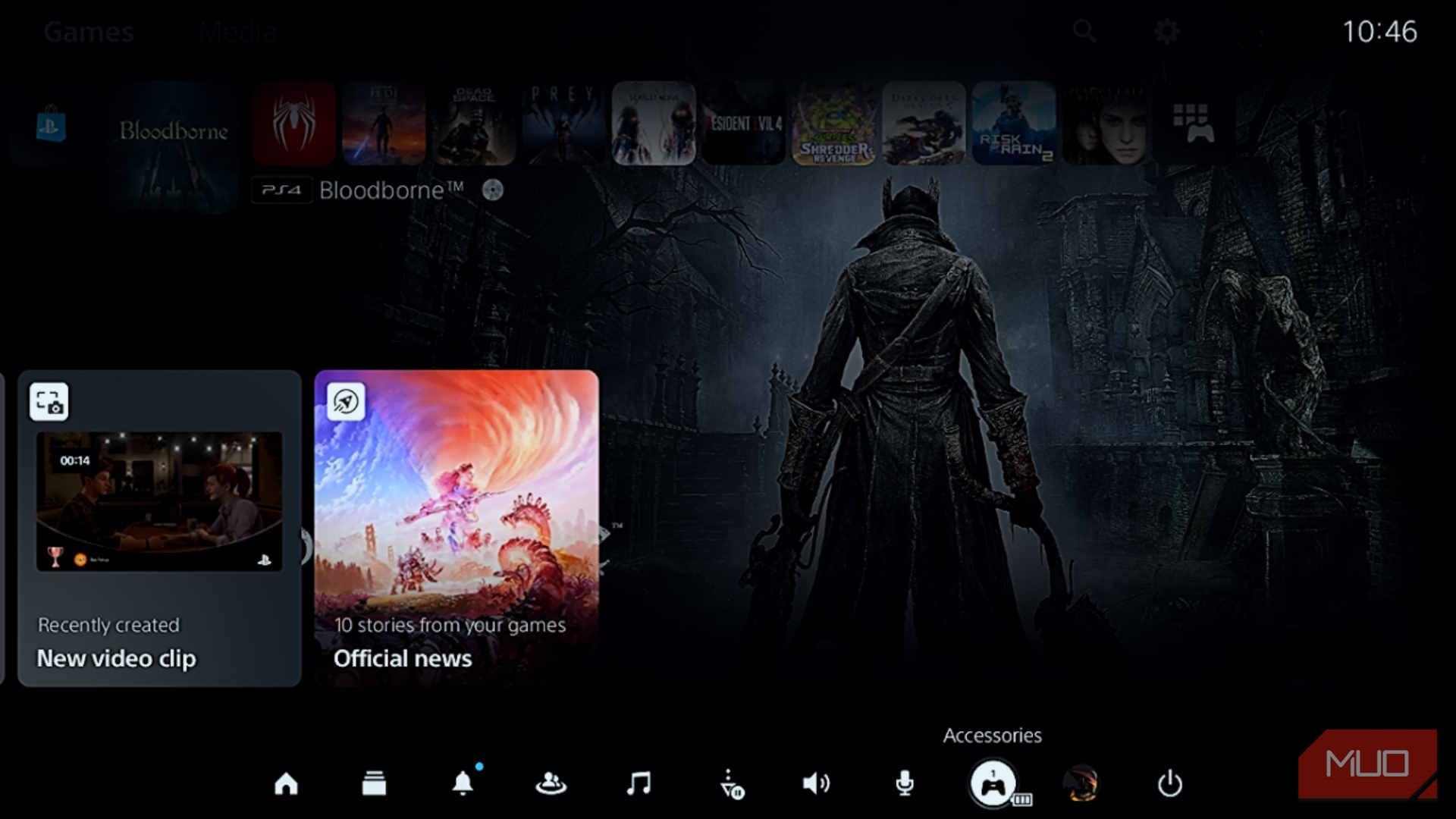
ในการแก้ไขคอนโทรลเลอร์ DualSense ที่เลือกภายในบริบทของหน้าต่างป๊อปอัป โปรดไปที่คอนโทรลเลอร์เฉพาะที่ต้องการอัปเดต ตามด้วยการเลือก"การตั้งค่าคอนโทรลเลอร์"จากเมนูย่อยถัดไปที่แสดงในแผงด้านซ้าย
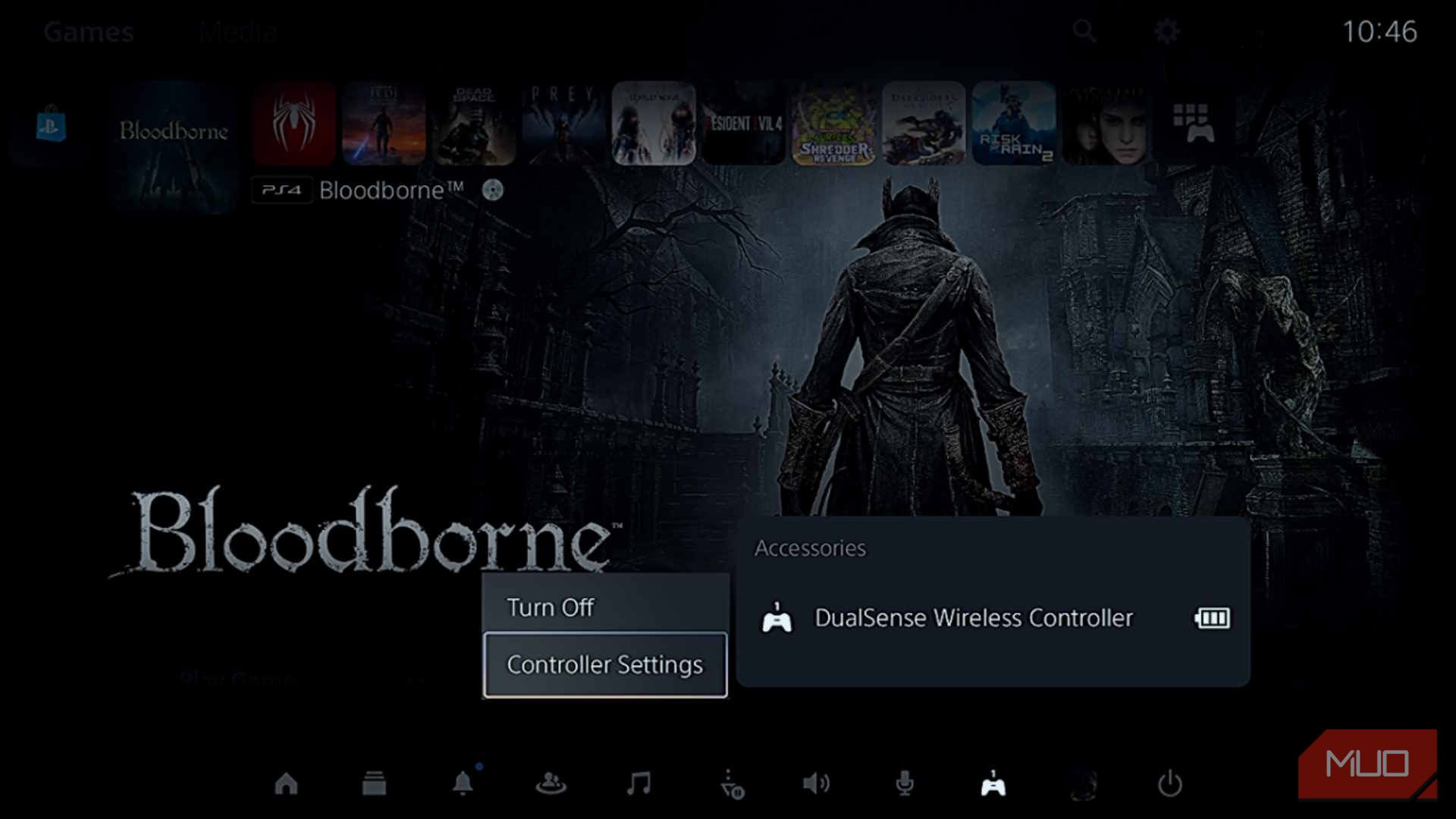
หรืออาจเข้าถึงหน้าจอการตั้งค่าคอนโทรลเลอร์โดยไปที่"การตั้งค่า"และเลือก"อุปกรณ์เสริม"ตามด้วย"คอนโทรลเลอร์ (ทั่วไป)
เริ่มการอัปเดตไร้สาย
หากต้องการอัปเดตซอฟต์แวร์ของคอนโทรลเลอร์ไร้สาย DualSense คุณต้องเข้าถึงเมนูการตั้งค่าสำหรับคอนโทรลเลอร์ก่อน จากนั้น ค้นหาเมนูย่อยที่มีข้อความว่า “ซอฟต์แวร์อุปกรณ์คอนโทรลเลอร์ไร้สาย DualSense” จากนั้นตรวจสอบให้แน่ใจว่าข้อความ"อัปเดตพร้อมใช้งาน"ปรากฏขึ้นอย่างชัดเจนภายในเมนูย่อยนี้ เมื่อยืนยันแล้ว เพียงเลือกตัวเลือกนี้
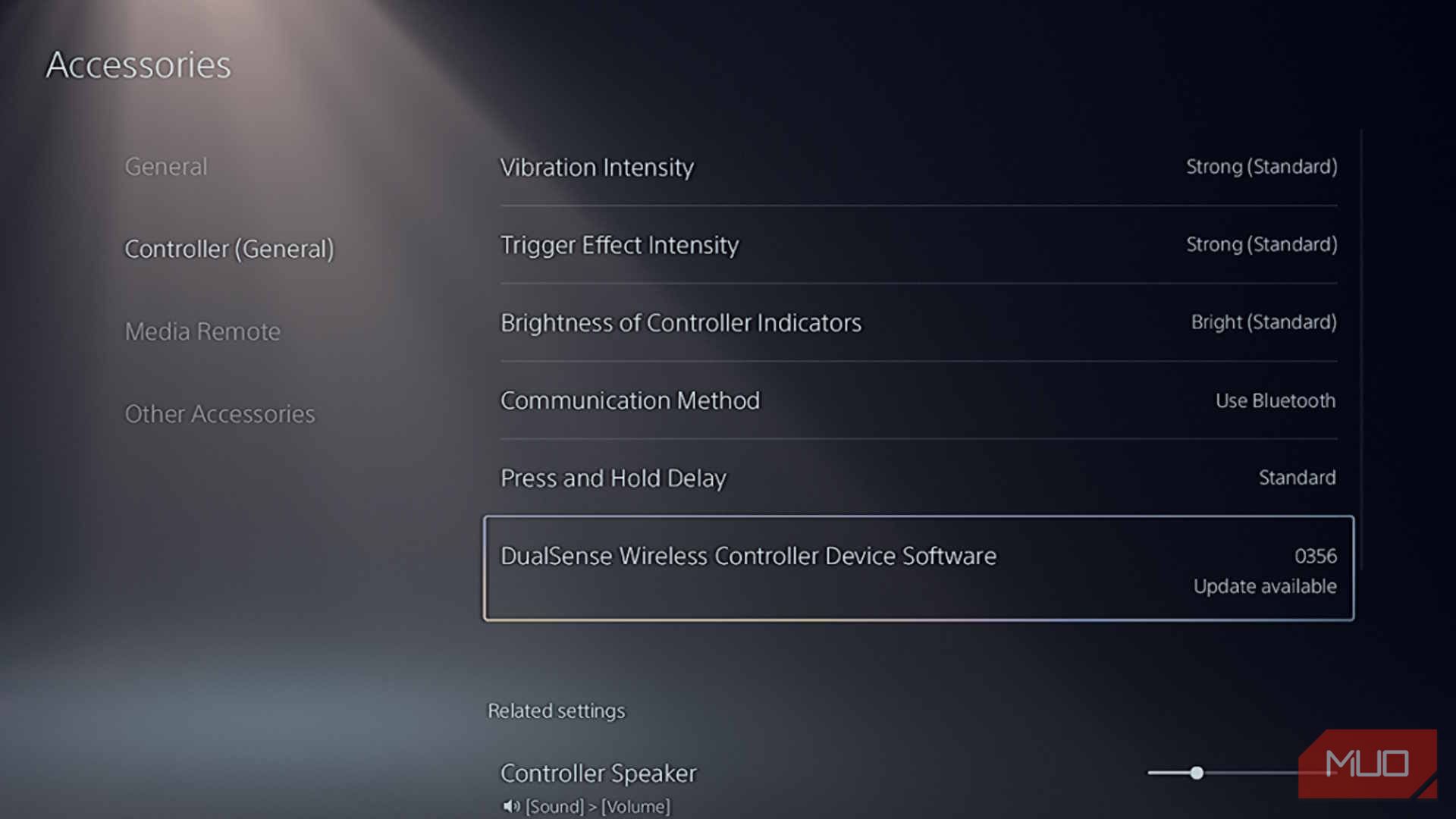
เพื่อเริ่มต้นการอัปเดตไร้สายสำหรับคอนโทรลเลอร์ PlayStation 5 ของคุณ เพียงเลือก"อัปเดต"จากเมนู ขั้นตอนสั้น ๆ นี้ควรใช้เวลาเพียงไม่กี่วินาทีจึงจะเสร็จสมบูรณ์ อย่างไรก็ตาม หากตัวเลือก"อัปเดต"ปรากฏว่าปิดใช้งาน อาจจำเป็นต้องเชื่อมต่อคอนโทรลเลอร์ของคุณเข้ากับคอนโซลโดยใช้สาย USB-C เพื่อดำเนินการอัปเดตรูปแบบเก่า การอัพเดตครั้งต่อไปสามารถดำเนินการแบบไร้สายได้หลังจากการติดตั้งด้วยตนเองครั้งแรกเสร็จสิ้นแล้ว
ขอแนะนำให้ดาวน์โหลดและติดตั้งการอัปเดตล่าสุดสำหรับคอนโทรลเลอร์ PS5 ทันทีที่เข้าถึงได้ โดยเฉพาะอย่างยิ่งหากคุณประสบปัญหาเกี่ยวกับการทำงานของคุณสมบัติ DualSense (ซึ่งเป็นวิธีแก้ปัญหาที่เป็นไปได้สำหรับการแก้ไขปัญหาที่อาจเกิดขึ้นที่เกี่ยวข้องกับ ตัวควบคุมดริฟท์)
การอัปเดตคอนโทรลเลอร์ DualSense ของคุณไม่เคยง่ายอย่างนี้มาก่อน
การอัปเดตคอนโซล PlayStation 5 แบบไร้สายให้ความสะดวกสบายอย่างมาก เมื่อเทียบกับการเชื่อมต่อคอนโทรลเลอร์ผ่านสายเคเบิล โดยเฉพาะอย่างยิ่งเมื่อได้รับแจ้งเกี่ยวกับการอัปเดตที่จำเป็นต้องดำเนินการดังกล่าว วิธีการนี้ช่วยให้บริหารจัดการเวลาและพลังงานได้อย่างมีประสิทธิภาพ ในขณะเดียวกันก็ปรับปรุงฟังก์ชันการทำงานของอุปกรณ์ในด้านต่างๆ อีกด้วย การทำความเข้าใจกระบวนการที่เกี่ยวข้องทำให้มั่นใจได้ว่าการดำเนินการจะราบรื่น